I 2 modi migliori per trasferire video e foto da iCloud al telefono Android
"Di recente ho perso il mio iPhone e ho acquistato un nuovo Samsung Galaxy S7. Mi chiedo di trasferire foto e video dal mio iCloud al mio telefono Android. Qualcuno ha una buona idea?"
-Mattoon
Mi chiedo di ottenere foto e video da iCloudad Android? Una delle cose più fastidiose che ha turbato molte persone iOS che vogliono provare un telefono Android è il trasferimento di dati da iPhone ad Android. In questo articolo ti mostreremo 2 modi migliori per trasferire foto e video da iCloud ad Android come riferimento.
- Metodo 1: trasferire video e foto da iCloud ad Android con iCloud Backup Extractor
- Metodo 2: Copia le foto da iCloud Phone Stream su Android Phone
Metodo 1: trasferire video e foto da iCloud ad Android con iCloud Backup Extractor
Un estrattore di backup iCloud può aiutarti facilmenteestrai non solo foto, video ma tutti i dati memorizzati nel tuo backup iCloud e puoi trasferirli facilmente sul tuo telefono Android come preferisci. Tenorshare UltData (iPhone Data Recovery) è un programma in grado di scaricare in modo sicuro tutti i file inclusi foto e video nel file di backup di iCloud.
Innanzitutto, scarica gratuitamente iPhone Data Recovery sul tuo computer. Gli utenti Mac fanno riferimento a UltData per Mac.
- Step1: Esegui iPhone Data Recover e fai clic sull'icona iCloud per passare a "Ripristina da file di backup iCloud". Accedi al tuo account iCloud.
- Step2: Dopo aver effettuato l'accesso all'account iCloud, verranno elencati tutti i backup associati a questo ID Apple. Seleziona il file di backup da cui vuoi scaricare foto e video. Fai clic su Avanti per continuare.
- Step3: Ora seleziona la casella prima di Rullino foto e video e foto app da scaricare. Il processo di download richiede un po 'di tempo, a seconda delle dimensioni del backup e della velocità di Internet.
- Passaggio 4: Dopo il download, è possibile visualizzare in anteprima e selezionare le foto, i video scaricati e fare clic su Ripristina per salvarli sul computer. Infine, trasferiscili sul tuo telefono Android con un cavo USB.
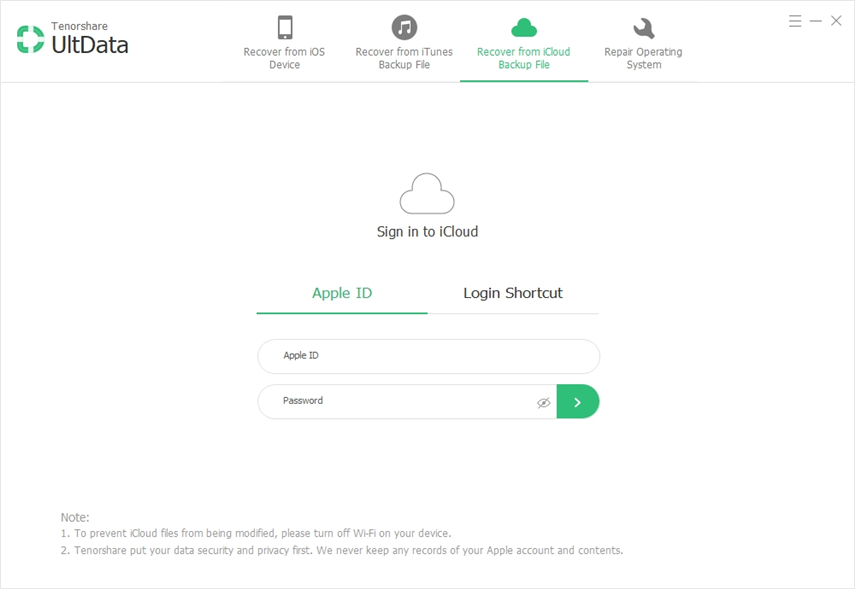
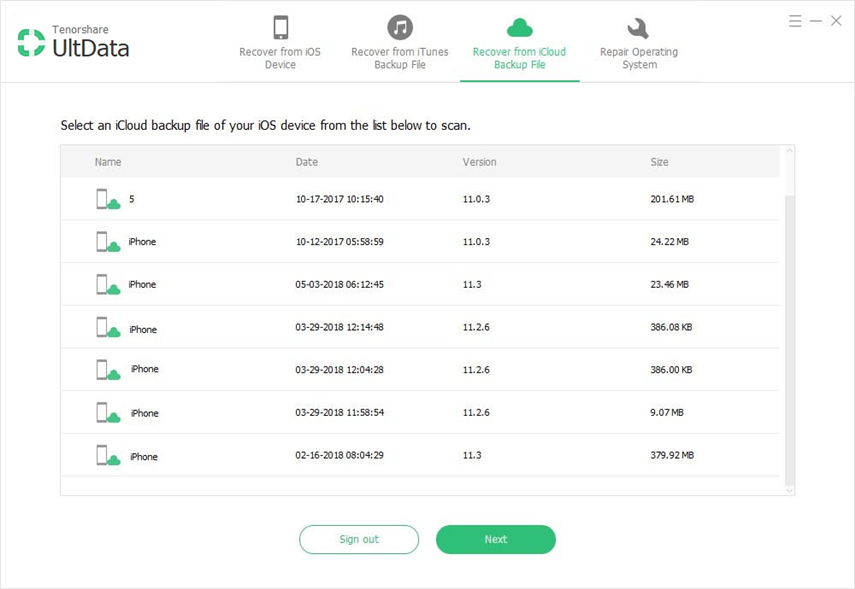
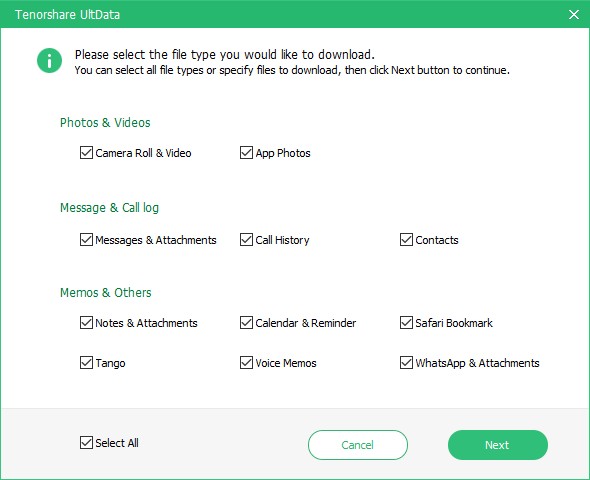
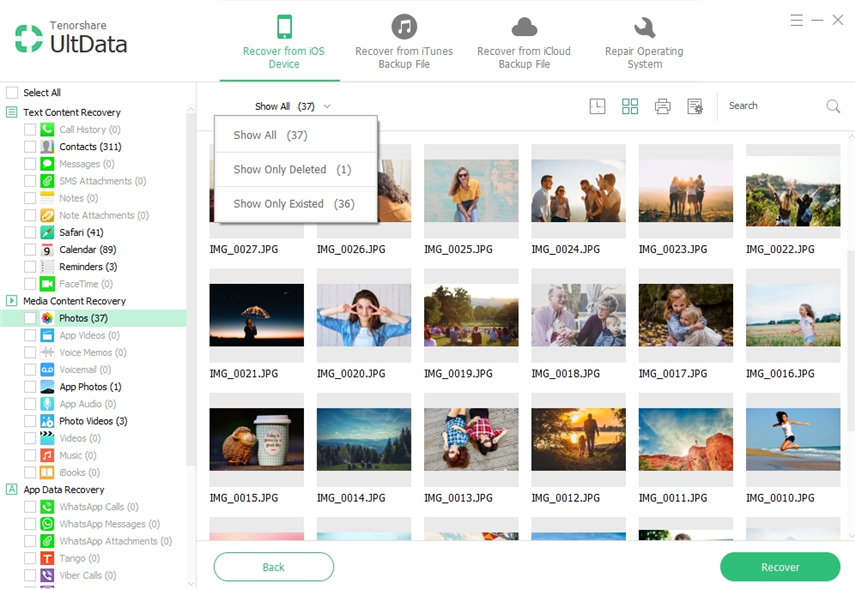
Metodo 2: Copia le foto da iCloud Phone Stream su Android Phone
Puoi anche trasferire foto da iCloud ad Android sia per utilizzare la funzione iCloud Photo Stream. Segui i passaggi seguenti.
- Assicurati di aver abilitato iCloud sul tuo iPhone e vai su Impostazioni -> Streaming foto e accendilo. Scarica iCloud per Windows sul tuo computer da http://www.apple.com/icloud/setup/pc.html
- Esegui iCloud sul tuo PC e inserisci il tuo ID Apple epassword come richiesto. Fare clic sulla casella di controllo "Foto" per abilitare Foto. Fai clic su "Applica" per salvare le modifiche. iCloud creerà la cartella Foto di iCloud sul tuo computer e inizierà a scaricare la tua libreria di foto di iCloud.
- Dopo il download, trasferisci le foto scaricate sul tuo telefono Android con un cavo USB.
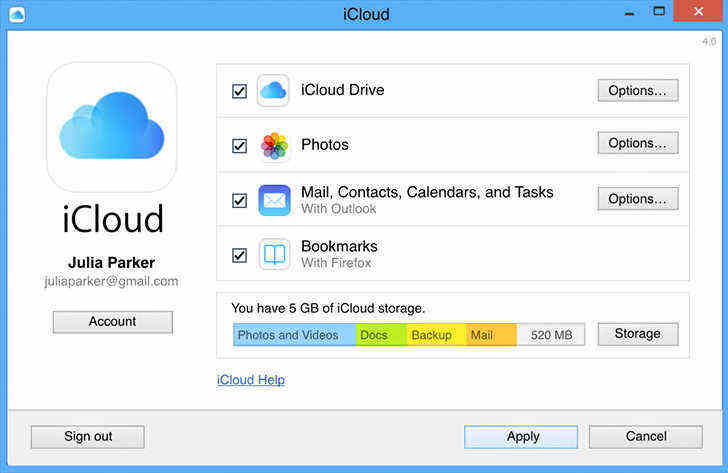
Suggerimenti extra: i limiti del servizio streaming foto iCloud
Vi sono alcune limitazionisoggetto a quando si utilizza il servizio Streaming foto iCloud. In altre parole, anche se le foto dovrebbero essere caricate automaticamente dal tuo iPhone sul tuo account iCloud quando usi la funzione Photo Stream, non puoi ottenere tutte le foto dal tuo iPhone per essere salvate su iCloud. Vi sono alcune importanti limitazioni al servizio Photo Stream.
1. Fino a 1000 foto
Il servizio Streaming foto esegue solo il backup dell'ultimo1000 foto. Ciò significa che se nella cartella Rullino fotografico sono presenti circa 2000 foto, solo le ultime 1000 verranno salvate sul tuo account iCloud. Se si dimentica di eseguire il backup del resto delle foto, si potrebbe finire per perdere le foto più vecchie per sempre. Inoltre, se tocchi il limite di 1000 e scatti un'altra foto, la foto più vecchia nel tuo account iCloud viene eliminata.
2. Fino a 30 giorni
Le foto presenti nello Streaming fotodeve essere cancellato dopo 30 giorni. Ciò significa che è necessario assicurarsi che il dispositivo sia connesso a Internet e che iCloud sia abilitato sul PC o sul laptop per disporre di un backup di tutte le foto.
3. 5 GB di spazio di archiviazione
iCloud offre agli utenti un massimo di 5 GB comespazio di archiviazione. Questo spazio è condiviso tra tutti i dati di iCloud e non solo le foto. Ciò significa che lo spazio di archiviazione può riempirsi molto rapidamente. Gli utenti il cui spazio di archiviazione è pieno e non hanno acquistato più spazio di archiviazione da Apple possono scoprire che non è stato eseguito il backup delle loro ultime foto.
4. Non memorizza video
Il servizio Photo Stream offerto da iCloud non esegue il backup dei video ripresi sul tuo iPhone.
Trasferimento di foto da iCloud ad Androidnon dovrebbe essere un disastro nervoso o un processo difficile. Il modo in cui scegli di trasferire le foto da iCloud ad Android dipende dalle tue preferenze individuali, ma indipendentemente dall'opzione che scegli, puoi sempre vivere un'esperienza fluida usando entrambe le modalità di trasferimento.
In entrambi i modi è possibile trasferire dati da iCloud al telefono Android. Il metodo 1 è altamente raccomandato. Puoi trovare le foto e i video persi su iPhone con semplici passaggi.









